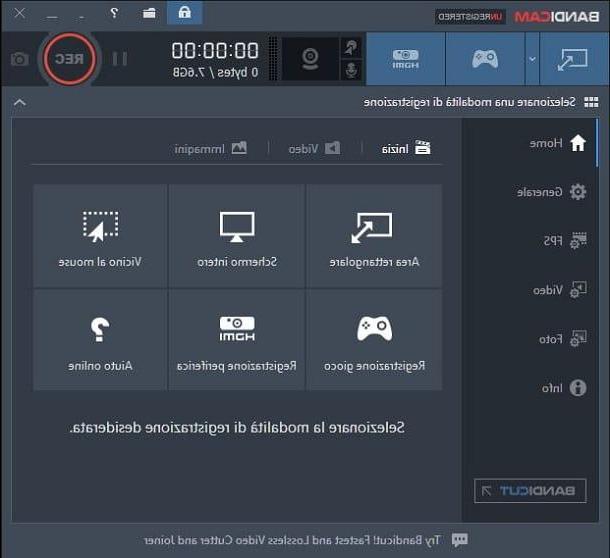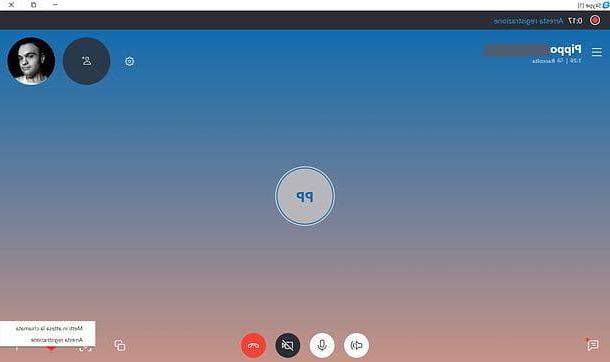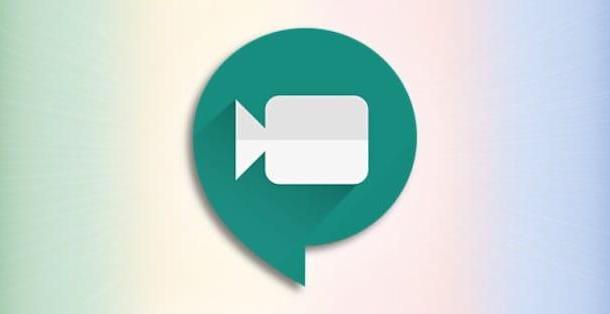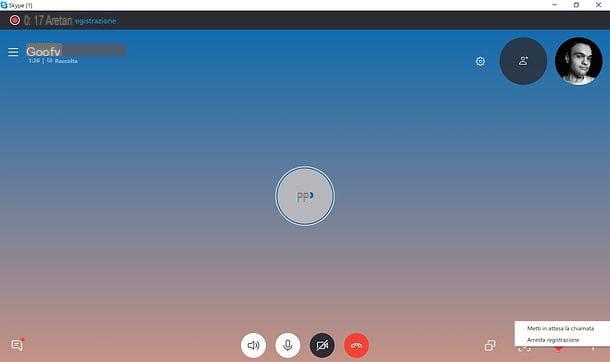Skype (Windows / macOS / móvil)
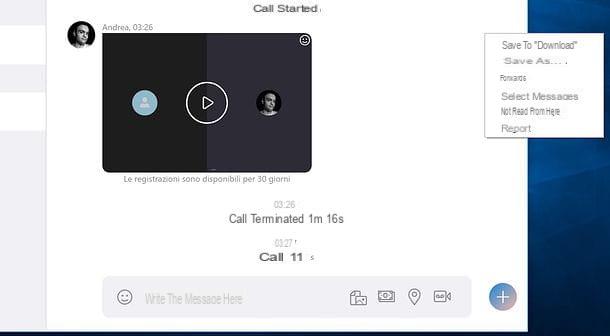
Como se mencionó al comienzo de la publicación, es posible grabar video desde Skype utilizando el cliente oficial del servicio para Windows y macOS (a partir de la versión 8) o la aplicación oficial de Skype para Android, iOS y Windows 10 Mobile. Durante las conversaciones, de hecho, presionando el botón +, puede activar la función de grabación de Skype a través de la cual puede crear videos de sus conversaciones. Las grabaciones se muestran luego en la pantalla de chat y permanecen disponibles durante 30 días. Puede transmitirlos (ya que se cargan automáticamente en el espacio en la nube de Skype) o puede descargarlos sin conexión.
Si quieres saber más y, sobre todo, quieres probar de primera mano para grabar una llamada realizada en Skype en tu computadora, inicia el cliente oficial de Skype para Windows o macOS, selecciona la persona con la que quieres iniciar una llamada o video llamar, usando la lista de contactos a la izquierda, y presiona el ícono de auricular (iniciar una llamada de voz) o el camara de video (para iniciar una videollamada).
Una vez establecida la comunicación, haga clic en el botón + ubicado en la parte inferior derecha y elija el elemento Iniciar la grabación desde el menú que se abre, para iniciar la grabación del chat (evento que se notificará tanto a ti como a tus interlocutores, por motivos de privacidad).
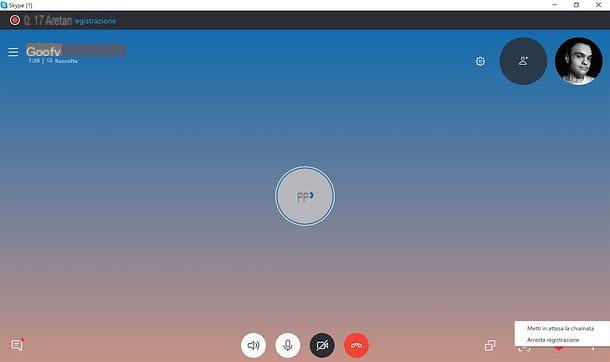
A continuación, para detener la grabación, haga clic en la entrada Para de grabar que se encuentra en la parte superior izquierda o, si lo prefiere, vuelva a pulsar el botón + ubicado en la parte inferior derecha y elija la opción Para de grabar en el menú que se abre.
Para ver las grabaciones creadas, regrese a la pantalla de chat del usuario con el que conversó y presione en miniatura del último. Para descargar las grabaciones sin conexión, en su lugar, haga clic en sus miniaturas, luego en el botón ⋮ ubicado en la parte superior derecha y elija el elemento Guardar como en el menú que se abre.

En cuanto al entorno móvil, y por tanto elAplicación de Skype para teléfonos inteligentes y tabletas, el procedimiento a seguir para grabar la videollamada es prácticamente el mismo que te acabo de mostrar para el escritorio: tienes que iniciar un video chat, presionar el botón + en la parte inferior y seleccione el elemento Iniciar la grabación en el menú que se abre.
Luego, para detener la grabación, debes presionar el botón + ubicado en la parte inferior y elija el artículo Para de grabar en el menú que se abre.
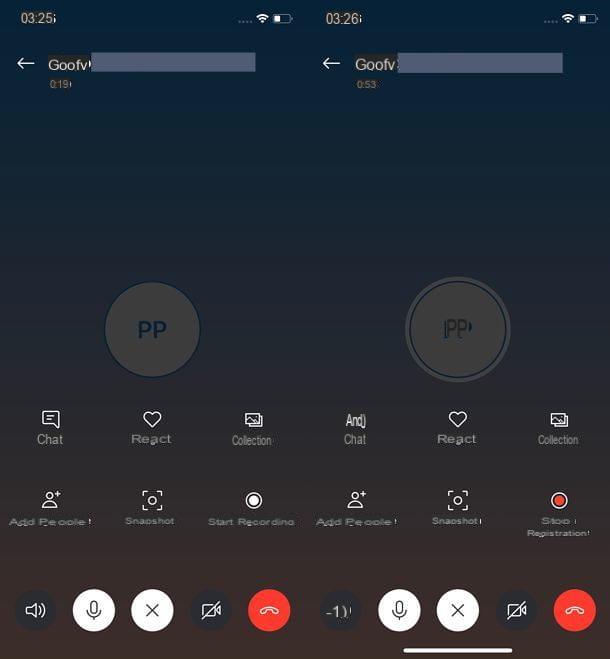
Las conversaciones grabadas, así como en Skype para computadora, también en la aplicación de Skype para teléfonos inteligentes y tabletas, permanecen disponibles en la pantalla de chat y se pueden ver / descargar durante 30 días (después de lo cual se eliminan de los servidores del servicio).
Para ver una grabación realizada, toque en su en miniatura. Sin embargo, para guardarlo sin conexión, toque su primer en miniatura, luego en el icono (...) o icono de compartir (la flecha hacia arriba en iOS o los tres puntos conectados en Android) y finalmente en la opción de guardar el archivo.
Nota: Si la función de grabación de llamadas aún no está disponible en su teléfono inteligente o tableta, tenga paciencia. Microsoft lo está lanzando gradualmente a todos los usuarios.
Nota de llamada (Windows / macOS)
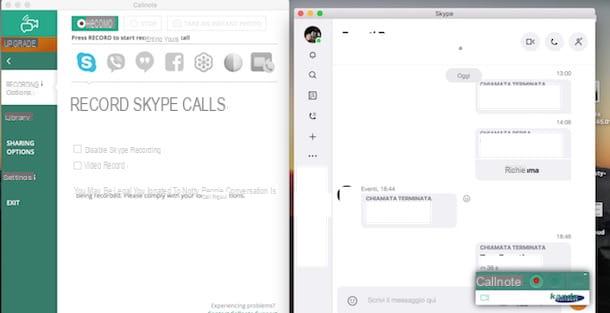
¿No le satisface la función de grabación de videollamadas incluida en Skype? No hay problema: como ya se mencionó en la apertura de la publicación, existen numerosas soluciones alternativas a las que puede recurrir, como Nota de llamada.
Callnote es un programa para Windows y macOS que le permite grabar fácilmente tanto las llamadas de Skype como las videollamadas. Parece una pequeña ventana con botones. Rec e Detener, a través del cual iniciar y detener las grabaciones. Una vez realizadas, las grabaciones se pueden ver, copiar y administrar con tanta libertad como cualquier otro archivo en su computadora.
Es posible descargar y utilizar Callnote de forma gratuita, pero con una limitación: la de no realizar más de 10 registros al mes. Para eliminar este límite, debe comprar una de las versiones pagas del software: la versión de $ 9,95 / año para grabar 30 conversaciones por mes o la versión de $ 39,95 / año para grabaciones ilimitadas. Las versiones pagas del software también le permiten cargar grabaciones automáticamente en OneDrive, Google Drive, YouTube y otros servicios en la nube. El gratuito solo es compatible con Dropbox.
Dicho esto, tomemos medidas: para descargar la versión gratuita de Callnote en su PC, conéctese a su sitio web oficial y haga clic en el botón Descargar para encontrado bajo el encabezado Nota de llamada (en la columna de la izquierda). Luego complete el formulario que se le muestra con nombre, apellidos y dirección de correo electrónico y haga clic en el botón Descargar.
Una vez que se completa la descarga, si usa un PC con Windows, abra el paquete de instalación de Callnote (callnote-install-xxxexe) y haga clic en secuencia en OK, Siguiente página cuatro veces seguidas, Instalar e Tecnologías para finalizar la instalación.
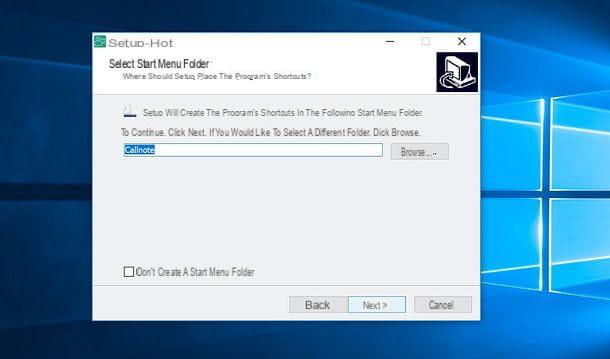
Si usas un MacEn su lugar, abra el paquete de pkg Callnote y haga clic en secuencia en los botones Continuar dos veces seguidas, Instalar e Continuar con la instalación. Luego escriba el contraseña de administración de tu Mac y presiona Instalar software e reanudar para finalizar la instalación y reiniciar la computadora.
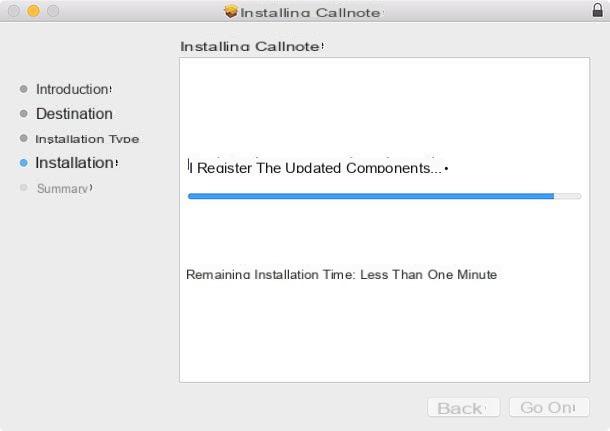
Ahora todo lo que tienes que hacer es iniciar Callnote, responder afirmativamente al aviso que aparece en pantalla y, si usas Windows, presionar el botón Permitir el acceso para autorizar el programa en el firewall del sistema operativo de Microsoft.
Luego escriba la dirección de correo electrónico que utilizó para descargar el programa, haga clic en el botón Iniciar sesión y verá su ventana principal. Bueno: ahora selecciona el artículo Opciones de grabación de la barra lateral izquierda y coloque la marca de verificación junto al elemento Grabar video para habilitar la grabación de video.
Una vez hecho esto, solo tienes que abrir Skype (responde Permitir el acceso si aparece una advertencia para autorizar la ejecución de Callnote.exe), inicie la videollamada a grabar y presione el botón Rec en la ventana flotante de Callnote.
Luego, para detener la grabación, haga clic en el botón detener Del programa. Para verlo, en su lugar, seleccione el elemento Library desde la barra lateral del programa y haga clic en el botón ▶ ︎ de la grabación que desea escuchar (o haga clic en el icono de la carpeta para verla en el Explorador de archivos / Finder).
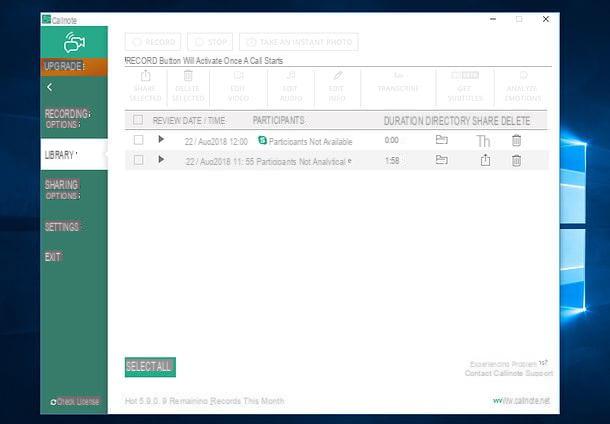
Para aprovechar las funciones de carga automática en Dropbox y otros servicios en la nube (disponibles solo en las versiones pagas del programa), seleccione el elemento Opciones de intercambio desde la barra lateral de Callnote, haga clic en el nombre del servicio en el que desea cargar las grabaciones, haga clic en el botón Conéctese e iniciar sesión.
Después de eso, puede activar las funciones Enviar a [nombre del servicio] automáticamente e Video, Auriculares & Altavoces, Charla e Snaps para habilitar la carga automática de contenido de su interés.
Evaer (Windows)
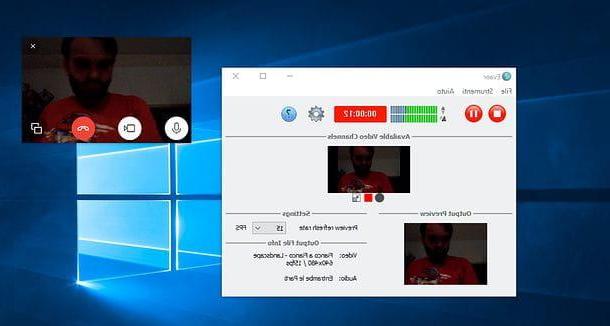
Otra solución que puede considerar es Evaer: un software para Windows que te permite grabar videollamadas de Skype, incluidas las llamadas grupales (hasta 10 personas) de una forma muy sencilla. Es de pago (cuesta $ 19,95 en la versión estándar y $ 29,95 en la versión profesional), pero está disponible en una versión de prueba gratuita que le permite grabar hasta 5 minutos de cada videollamada.
Para descargar la versión gratuita de Evaer en su computadora, conéctese a esta página web y primero haga clic en el elemento Descargar presente en la parte superior y luego en el botón Descarga ahora. Cuando se complete la descarga, inicie el paquete de instalación de Evaer (EvaerSetup.exe) y, en la ventana que se abre, primero haga clic en OK y luego adelante dos veces seguidas, Instalar e final para finalizar la instalación.
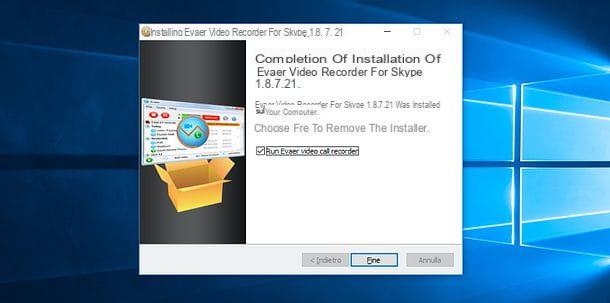
En este punto, inicie Skype y luego inicie Evaer, en la que se debe escribir la ventana principal Pronto (de lo contrario, significa que el programa no se puede comunicar con Skype).
Proceda, por tanto, a realizar su videollamada en Skype y Evaer la grabará automáticamente. Si lo desea, puede hacer clic en el botón Pausa del programa para detener temporalmente la grabación o en el botón Detener para detenerlo definitivamente.
Posteriormente, para ver el listado de grabaciones realizadas, acceda a la ventana principal de Evaer y consulte el historial de grabaciones en ella. Luego haga clic en el botón ▶ ︎ para comenzar a reproducir una grabación o en el icono cartella para ver las grabaciones en el Explorador de archivos de Windows.
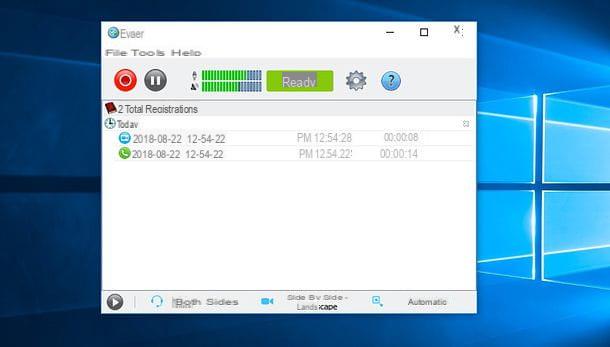
Finalmente, me gustaría señalar que usando los íconos ubicados en la parte inferior de la ventana Evaer puedes elegir si grabar audio desde Ambas cosas, Solo audio remoto o Solo audio local ('icono de auriculares); puedes configurar el modo de video utilizar para las grabaciones (el icono de la cámara) y puede configurar el resolución de los videos a obtener (el icono de dos flechas).
Otras soluciones para grabar videos de Skype
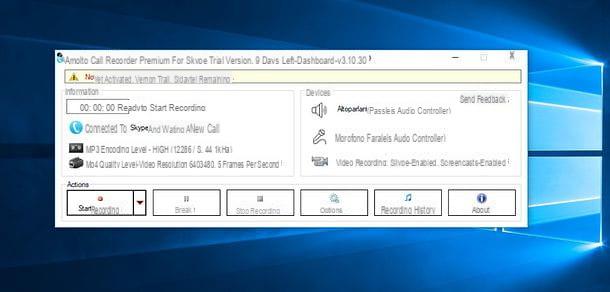
En este punto del tutorial, ¿aún no ha podido encontrar soluciones que lo satisfagan al 100%? Admito que me parece extraño, en cualquier caso no te preocupes: a continuación te mostramos otros programas que te permiten grabar videos de Skype y que, por tanto, podrían ser para ti.
- Grabadora de llamadas Amolto (Windows): este es un software dedicado a grabar llamadas y videollamadas de Skype. Cuesta $ 29,99, pero está disponible en una versión gratuita que le permite grabar diez llamadas de audio por mes. Su funcionamiento es muy intuitivo, ya que para usarlo basta con iniciar una videollamada en Skype, abrir su ventana principal y primero hacer clic en el botón Empezar a grabar y luego en la opción Screencast.
- eCamm (macOS): excelente software de grabación de videollamadas solo disponible en macOS. También admite la carga de grabaciones a servicios en la nube como Dropbox, YouTube y Vimeo. Cuesta 39,95 euros, pero está disponible en una versión de prueba gratuita de 7 días. Se activa simplemente haciendo clic en el botón Rec en su ventana flotante.
- Grabador de videollamadas gratuito para Skype (Windows): conocido programa gratuito para grabar videollamadas de Skype en Windows. Es muy intuitivo, pero lamentablemente, al momento de escribir este artículo, no parece compatible con Skype 8.0 y versiones posteriores.
Por último, señalo que puedes aprovechar el software para grabar la pantalla de las PC o dispositivos móviles para grabar videollamadas en Skype. Por ejemplo, puede utilizar un excelente software de código abierto OBS para grabar el escritorio de Windows y macOS mientras realizas videollamadas en Skype (como te expliqué en mi tutorial sobre cómo grabar el escritorio) o, si prefieres actuar móvil, puedes aprovechar las funciones de grabación de pantalla incluidas "como estándar "en Android e iOS: te lo conté en mi tutorial sobre cómo grabar una videollamada.
Cómo grabar videos de Skype